
Dalam artikel sebelumnya "Kemahiran PS Mesti Belajar: Cara Menambah Kesan Pencetakan pada Fabrik (Langkah Gambar dan Teks) ", saya memperkenalkan anda kepada teknik kecil untuk menambah cetakan dengan cepat ke kain. Cetakan boleh ditambah pada mana-mana kain (pakaian). Artikel berikut akan berkongsi dengan anda teknik menggunakan PS untuk menambah sudut bulat pada gambar. Mari kita lihat cara melakukannya.

Gambar perbandingan adalah seperti berikut:

1 Buka PS dan import imej avatar kegemaran anda, tahan Ctrl J untuk menyalin lapisan.

2. Pilih alat segi empat tepat bulat, klik kiri gambar, tetingkap pop timbul akan muncul, tetapkan lebar, tinggi dan jejari segi empat tepat bulat (saya tetapkan lebar di sini Ketinggian ialah 887X887, jejari ialah 70), klik OK.

3 Tahan Ctrl dan klik kiri lapisan "Rounded Rectangle" dan lapisan "Latar Belakang", pilih dua lapisan ini, klik alat Move, dan lakukan menegak. dan operasi penjajaran tengah mendatar mendatar.

4 Pilih lapisan "Rounded Rectangle", "Ctrl + klik kiri tetikus pada lapisan" untuk membuat pilihan dan tahan Shift Ctrl + untuk memilih pilihan. secara terbalik.
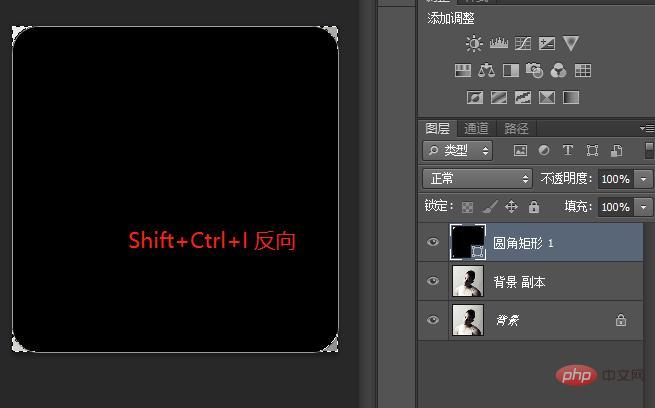
5 Alih keluar ikon mata kecil di hadapan lapisan "penjuru bulat" dan lapisan "latar belakang" Untuk lapisan "salinan latar belakang", tekan Padam Padam lebihan di empat penjuru.
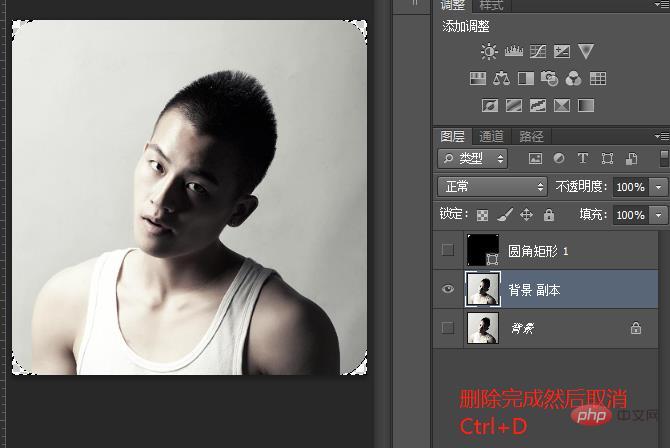
6 Apabila pemadaman selesai, tekan dan tahan Ctrl D untuk membatalkan pemilihan.
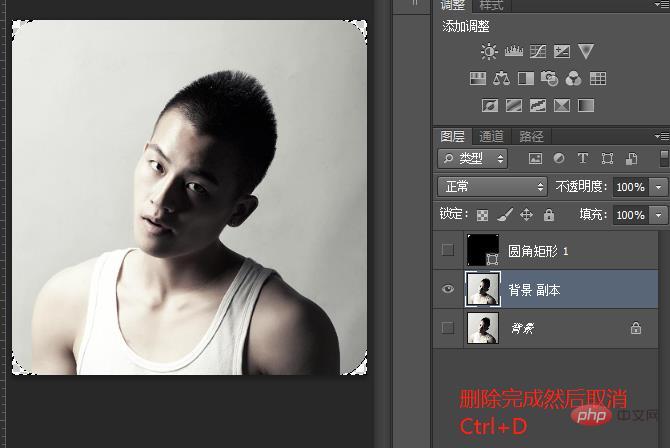
7. Pilih Fail dalam bar menu dan pilih "bng" untuk storan.

Penyampaian akhir adalah seperti berikut:

Pembelajaran yang disyorkan: Tutorial video PS
Atas ialah kandungan terperinci Bermula dengan PS: Cara menambah sudut bulat pada imej (berkongsi sedikit akal). Untuk maklumat lanjut, sila ikut artikel berkaitan lain di laman web China PHP!
 Bagaimana untuk melukis garis putus-putus dalam PS
Bagaimana untuk melukis garis putus-putus dalam PS
 ps padam kawasan yang dipilih
ps padam kawasan yang dipilih
 ps keluar kekunci pintasan skrin penuh
ps keluar kekunci pintasan skrin penuh
 kekunci pintasan baldi cat ps
kekunci pintasan baldi cat ps
 Bagaimana untuk mengubah saiz gambar dalam ps
Bagaimana untuk mengubah saiz gambar dalam ps
 Bagaimana untuk menukar warna berus PS
Bagaimana untuk menukar warna berus PS
 Bagaimana untuk menjadikan latar belakang telus dalam ps
Bagaimana untuk menjadikan latar belakang telus dalam ps
 ps laraskan kekunci pintasan tepi
ps laraskan kekunci pintasan tepi